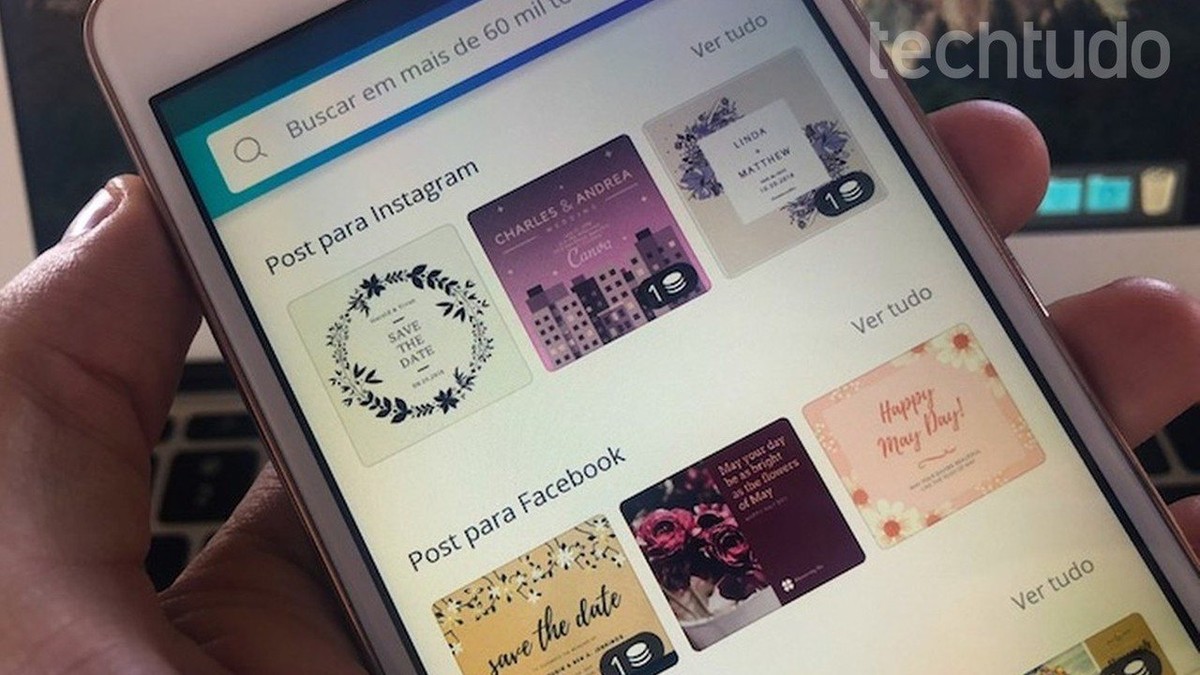
Por Helito Beggiora, para o TechTudo
Fazer um logotipo pelo celular é uma tarefa simples com a ajuda do Canva, um aplicativo gratuito para Android e iPhone (iOS). O serviço permite produzir diversos tipos de artes pelo celular, como cartaz e logotipo. É possível usar um modelo pronto, disponível gratuitamente na galeria do app, para editar e usar como exemplo. Ao final do processo, você pode exportar o arquivo em formato PNG ou PDF, para impressão.
No tutorial a seguir, saiba como usar o app Canva para criar um logotipo usando o smartphone. O procedimento foi realizado em um iPhone 8 com iOS 12, mas as dicas também valem para aparelhos com o sistema do Google.
Aplicativo para fazer cartaz: saiba como usar o Canva no celular
Canva: saiba tudo sobre o aplicativo de edição
Quer comprar celular, TV e outros produtos com desconto? Conheça o Compare TechTudo
Passo 1. Faça o download do Canva em seu celular. Ao abri-lo pela primeira vez, será necessário fazer login na sua conta ou criar um cadastro gratuito. Você pode usar os dados da sua conta do Google ou Facebook para continuar;
Passo 2. Na tela inicial do Canva, role até a seção "Logotipo" e toque em "Ver tudo" para visualizar os modelos disponíveis. Em seguida, toque sobre o modelo desejado para editá-lo;
Passo 3. Ao tocar sobre um texto, você pode alterar a fonte, alinhamento, cor e espaçamento. Use os botões que aparecem ao redor do texto para rotacionar ou alterar o tamanho da caixa. Caso queira editar a frase, basta tocar novamente sobre o texto para abrir o teclado;
Passo 4. Você pode alterar a cor e opacidade das figuras, fundo, margens e outros elementos. Para isso, basta clicar sobre o item desejado e usar as opções na parte inferior da tela. Os botões que aparecem ao redor do objeto servem para mover e rotacionar;
Passo 5. Caso queira adicionar novos textos, elementos, fotos e outros elementos, toque sobre o botão "+", no canto inferior direito da tela, e selecione o item desejado;
Passo 6. Após fazer as edições, toque no botão de compartilhamento, no canto superior direito da tela, e escolha se você quer salvar o arquivo ou compartilhar a imagem nas redes sociais. Para exportar em "PDF", toque em "Salvar como…", escolha o formato e toque em "Baixar".
Pronto! Aproveite as dicas para criar logotipos pelo seu celular com o app Canva.
Qual é o melhor editor para quem não pode pagar pelo Photoshop? Opine no Fórum do TechTudo.
*Nota de transparência: Canva e TechTudo mantêm uma parceria comercial. Ao assinar alguma ferramenta no site parceiro, o TechTudo pode ganhar uma comissão ou algum outro tipo de compensação.
Como criar uma carta de apresentação com o Canva
Como fazer uma linha do tempo com o Canva
Como fazer convite de chá de bebê para WhatsApp grátis
Agendamento de transmissões ao vivo será disponibilizado gradualmente para usuários da rede social; aplicativo também permitirá testar conexão e iluminação antes de lives com convidados
Versão online do editor de apresentações permite compartilhar edições com amigos e baixar documentos para o PC; veja como usar o PowerPoint online
Celulares que rodam Fortnite e número de jogadores estão entre as dúvidas sobre o Battle Royale da Epic Games
Novo game de sobrevivência contra zumbis desafia jogador a administrar recursos e criar uma pequena comunidade para enfrentar as criaturas.
App para Android e iPhone (iOS) traz exercícios gratuitos diários e sons relaxantes.
© 1996 – 2023. Todos direitos reservados a Editora Globo S/A. Este material não pode ser publicado, transmitido por broadcast, reescrito ou redistribuído sem autorização.
